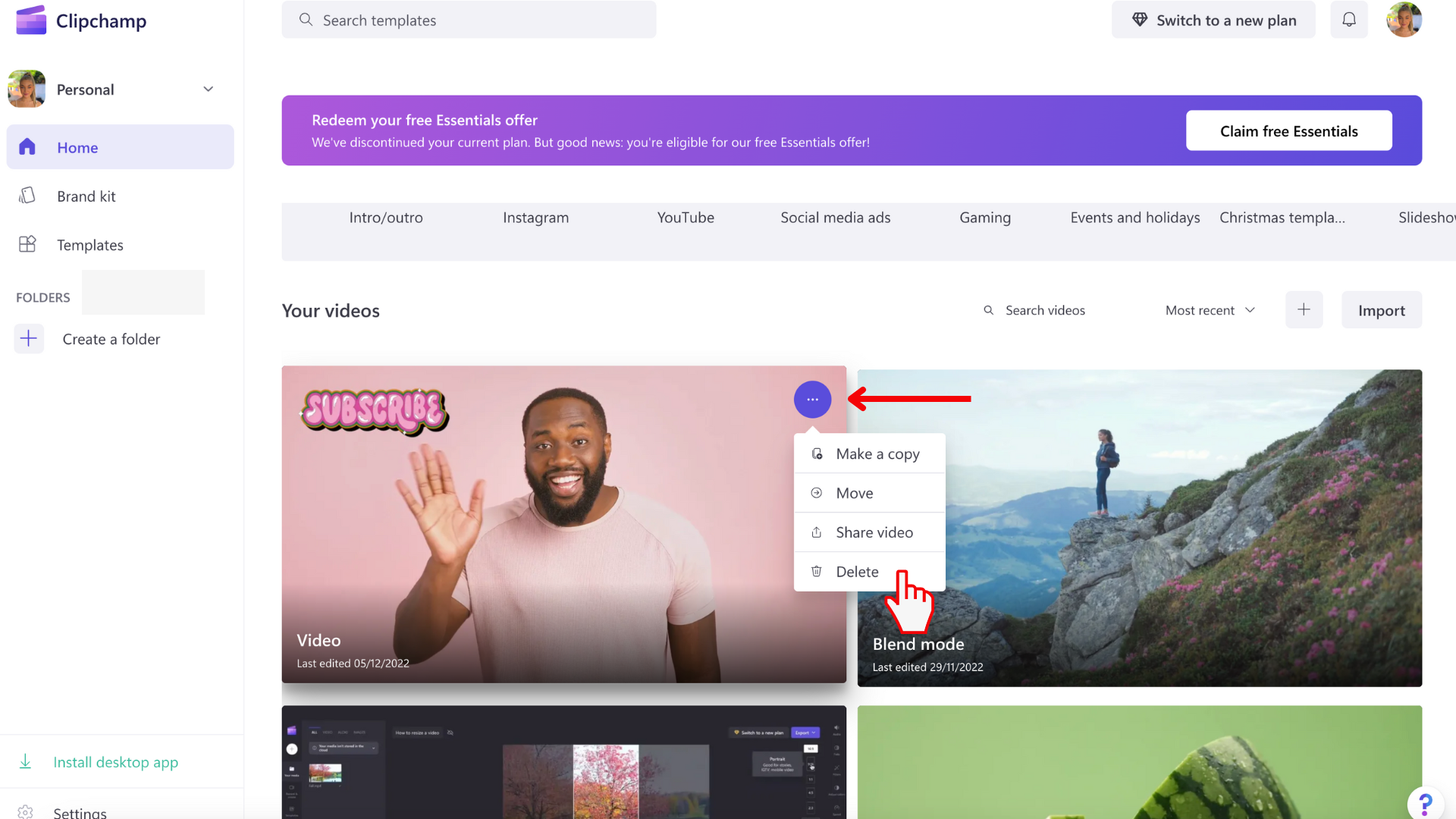מאמר זה מראה לך כיצד לבצע את האופן שבו:
-
סגירה או יציאה מפרוייקט וידאו באופן זמני (וחזרה לדף הבית), או
-
למחוק פרוייקט לחלוטין.
כיצד לסגור פרוייקט וידאו או לצאת מפרוייקט וידאו
כדי לצאת מפרוייקט ולחזור לדף הבית, פשוט בחר את התפריט בפינה הימנית העליונה של העורך. לאחר מכן, בחר חזור לבית.
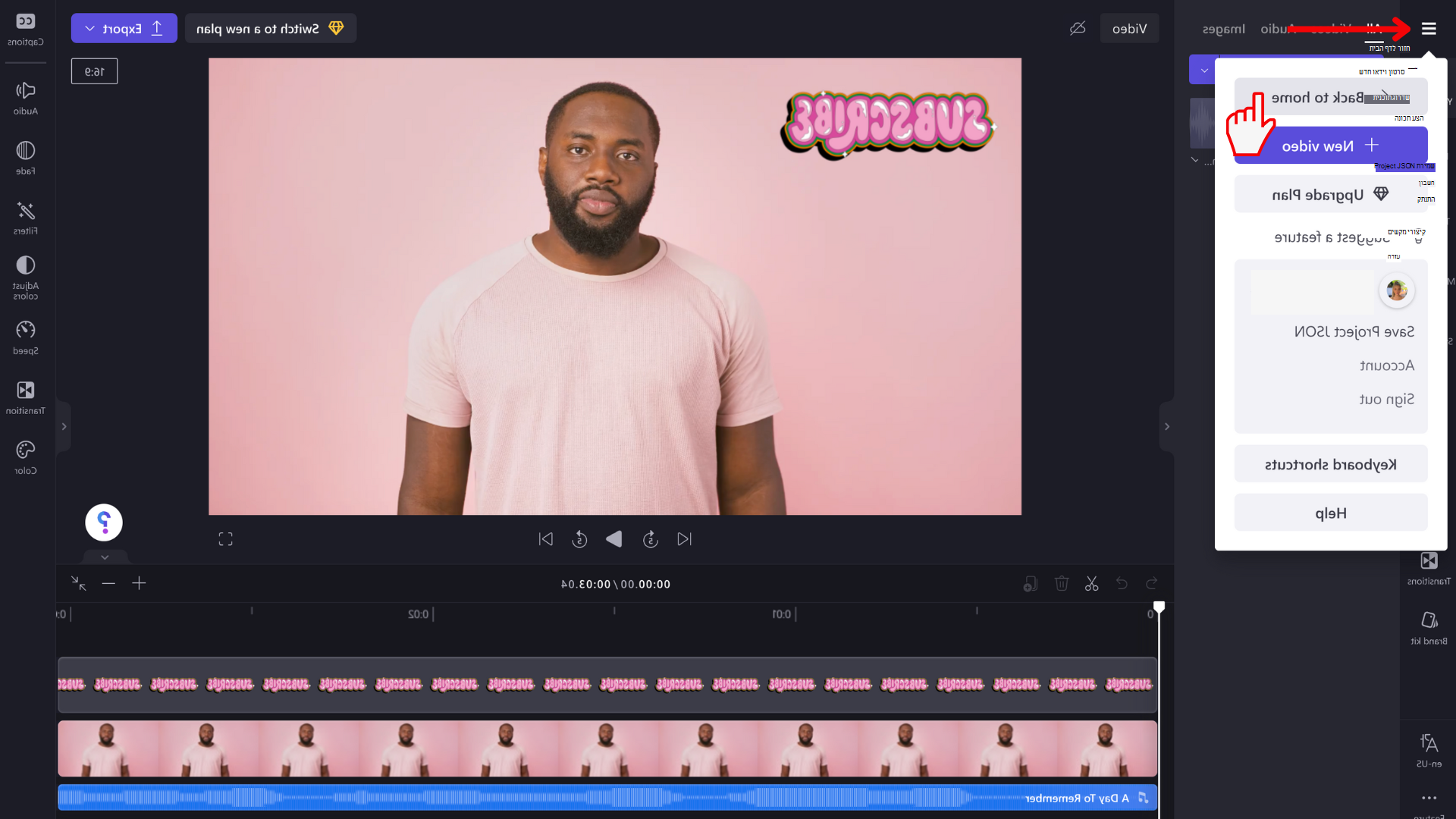
פעולה זו תסגור את סרטון הווידאו ותחזיר אותך לדף הבית. באפשרותך לפתוח מחדש את הווידאו על-ידי לחיצה על הכותרת או התצוגה המקדימה של התמונה שלו במסך זה. היא אמורה להופיע מתחת לכותרת של סרטוני הווידאו שלך.
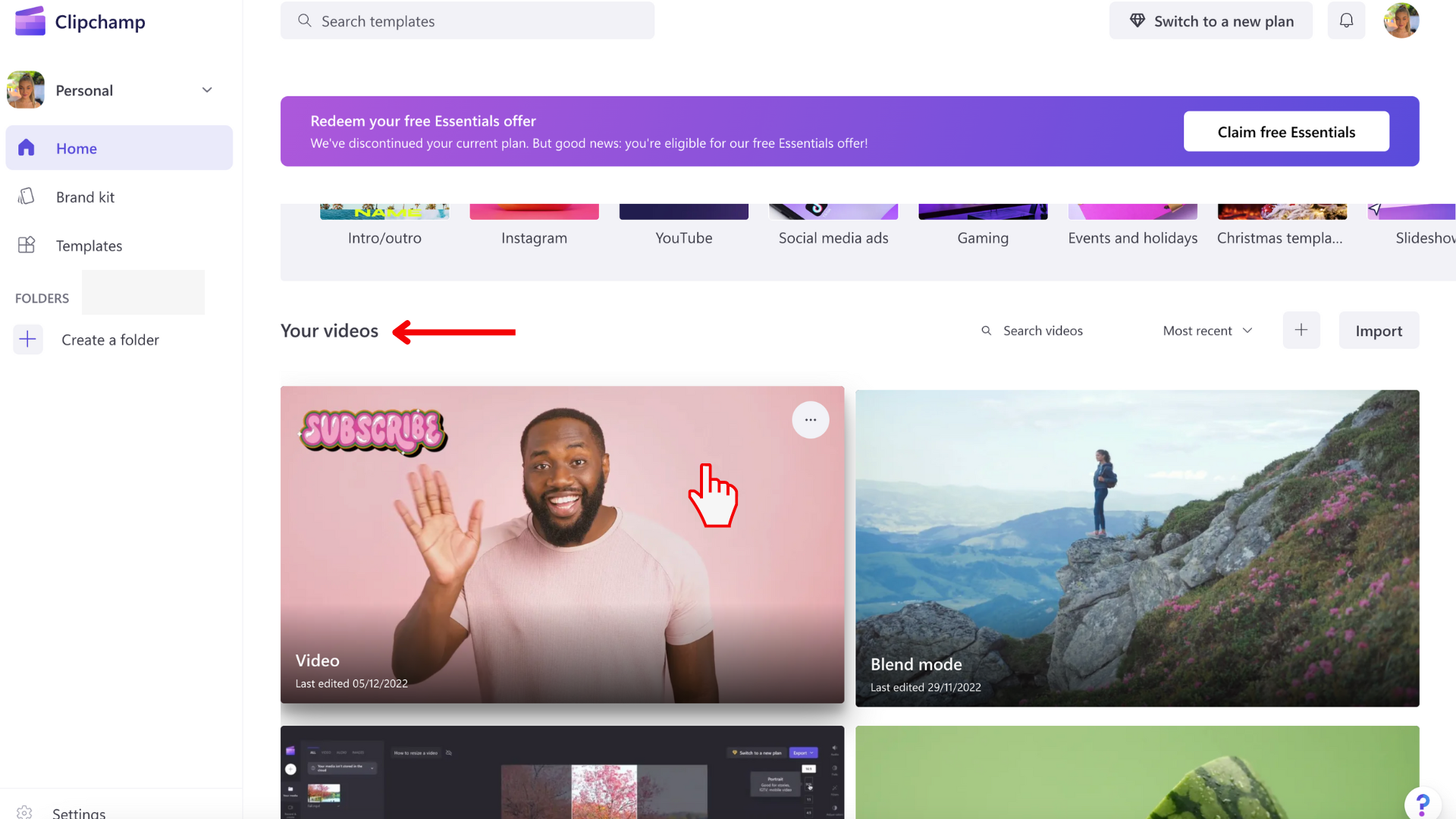
הפרוייקט שלך נשמר באופן אוטומטי במהלך העבודה כך שאין צורך לשמור את הפרוייקט לפני היציאה.
עם זאת, חשוב לשמור במחשב את קבצי המקור המקוריים של הווידאו, התמונה והשמע (הקבצים שהוספת לפרוייקט) ולא למחוק אותם או לשנות אותם, מכיוון שייתכן שתתבקש לבצע קישור מחדש של קבצים אלה בעתיד .
כיצד למחוק פרוייקט
כדי למחוק סרטון וידאו במקטע סרטוני הווידאו שלך, לחץ על לחצן שלוש הנקודות כדי לפתוח כמה אפשרויות וידאו.
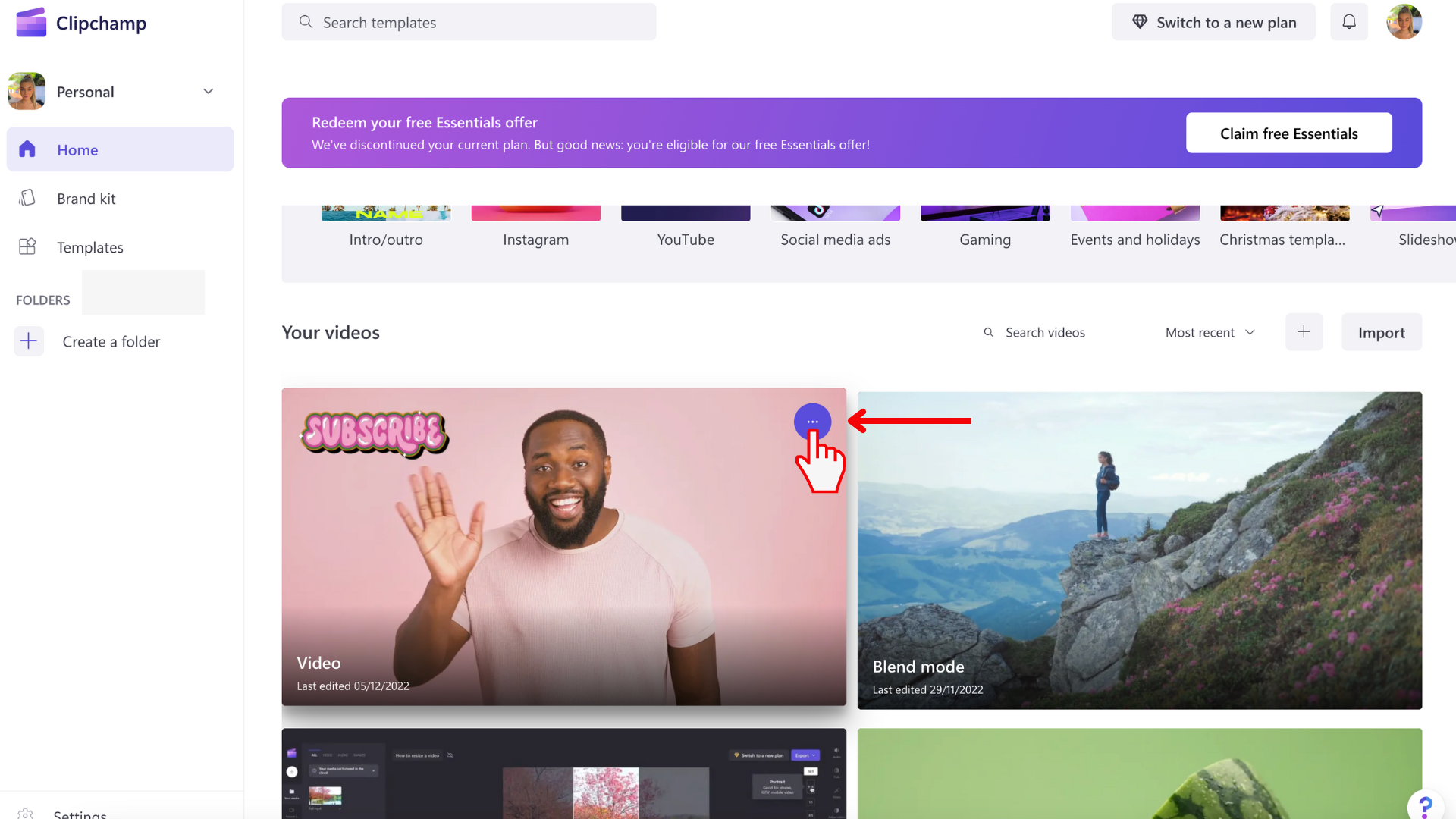
לחץ על לחצן 'מחק' כדי למחוק לצמיתות את פרוייקט הווידאו שלך.